|
** Passo 1 **
Apri una tela
trasparente 700 x
525
Imposta come colore
di primo piano
#4e5a10
Colore di sfondo
#cdcf62
Crea un gradiente
lineare con queste
impostazioni e
riempi la tela
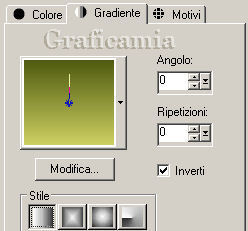
Regola sfocatura –
sfocatura gaussiana
raggio 50
Effetti – effetti di
trama / Veneziana
colore #393a1a
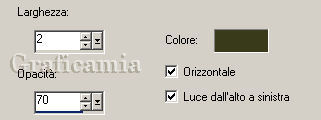
** Passo 2 **
Livelli nuovo
livello di raster
Selezioni –
seleziona tutto
Apri Island isola –
copia e incolla
nella selezione
Selezioni –
deseleziona
** Passo 3 **
Attiva lo strumento
forma predefinita e
scegli “ Shape-23”

Colore di primo
piano e colore di
sfondo
E tira in tutta la
larghezza e
lunghezza della tela
autandoti con i nodi
vettore
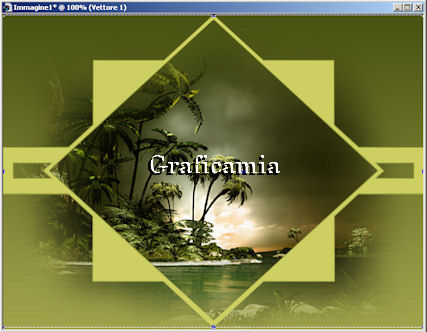
Livelli converti in
livello raster
** Passo 4 **
Con la bacchetta
magica seleziona la
parte chiara
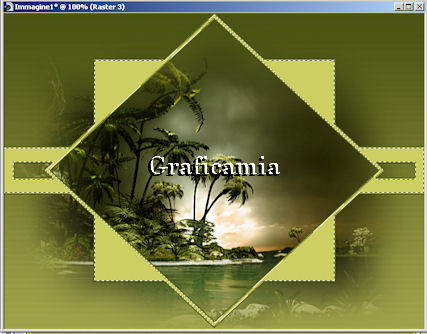
Ripeti l’effetti
Trama / Veneziana
come sopra
Selezioni –
deseleziona
Aggiungi la tua
firma su un nuovo
livello
** Passo 5 **
Attiva lo strumento
testo cosi impostato
e scrivi il testo


Livelli converti in
livello raster
Effetti – effetti 3D
sfalza ombra
Verticale e
Orizzonatale 4 /
Opacità 70 /
sfocatura 11 colore
di sfondo
Livelli unisci –
unisci tutto
** Passo 6 **
Immagine aggiungi
bordura 1 pixel
colore di primo
piano
Immagine aggiungi
bordura 3 pixel
colore di sfondo
Immagine aggiungi
bordura 1 pixel
colore di primo
piano
Immagine aggiungi
bordura 3 pixel
colore di sfondo
** Passo 7 **
Attiva lo strumento
Selezione a mano
libera da punto a
punto e seleziona
l’acqua

Effetti – Plugin -
Flaming Pear / Flood
colore #4a4c11
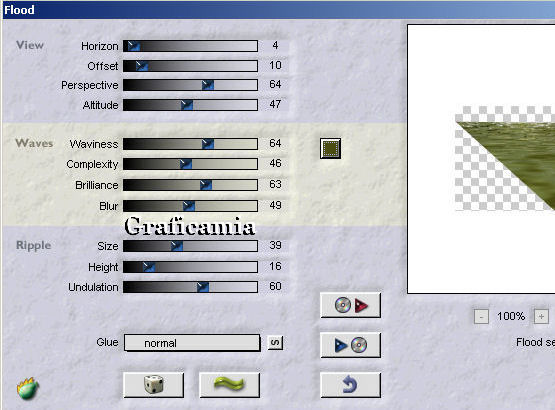
Selezioni –
deseleziona
** Passo 8 **
Modifica copia
Apri Animation –
Modifica incolla
come nuova
animazione
** Passo 9 **
Ritorna in psp
Modifica annulla
azione Deseleziona
Modifica annulla
azione Flood
Ripeti l’effetto
Flood cliccando una
volta su

Selezioni
deseleziona
Modifica copia
Vai in Animation –
modifica incolla
dopo il fotogramma
corrente
** Passo 10 **
Ritorna in psp
Modifica Annulla
azione deseleziona
Modifica annulla
azione Flood
Ripeti l’effetto
Flood cliccando una
volta su

Selezioni -
deseleziona
Modifica copia
Vai in Animation –
modifica incolla
dopo il fotogramma
corrente
** Passo 11 **
Ritorna in psp
Modifica annulla
azione deseleziona
Modifica annulla
azione Flood
Ripeti l’effetto
Flood cliccando una
volta su

Selezioni –
deseleziona
Modifica copia
Vai in animation –
modifica incolla
dopo il fotogramma
corrente
** Passo 12 **
Modifica seleziona
tutto
Animazione proprietà
del fotogramma e
imposta a 25
Controlla
l’animazione e salva
in formato Gif
Le mie
traduzioni sono
registrate su :

Copyright ©
2009-2010 Webmaster
Graficamia |